نحوه پیکربندی اتصال اینترنتی سیمی یا بی سیم ، نحوه رفتن به اینترنت با PS5: نکاتی برای مرورگر پنهان
نحوه دسترسی به مرورگر وب پنهان در PS5
کنسول PS4 شما به طور خودکار شبکه های بی سیم موجود در دسترس خود را تشخیص می دهد. پس از انتخاب شبکه ای که می خواهید به آن وصل شوید ، تنظیمات زیر قابل تغییر خواهد بود:
نحوه پیکربندی اتصال اینترنتی سیمی یا بی سیم
اتصال اینترنتی به کنسول PlayStation®5 یا PlayStation®4 خود را پیکربندی کنید.
کنسول PlayStation خود را انتخاب کنید تا پیکربندی اولیه اتصال اینترنت خود باشد.
- کنسول PS5 ™: اتصال اینترنت را پیکربندی کنید
- کنسول PS4 ™: اتصال اینترنت را پیکربندی کنید
- در طول پیکربندی با مشکلات روبرو می شوید ?
یک کنسول PS5 را به اینترنت وصل کنید
با استفاده از کابل LAN (اتصال سیمی) می توانید با کنسول پلی استیشن 5 به اینترنت وصل شوید. برای انجام این کار ، به تنظیمات > شبکه > تنظیمات > اتصال اینترنت را پیکربندی کنید > یک شبکه سیمی را پیکربندی کنید.
- اگر انتخاب کنید وصل کردن و دستورالعمل های روی صفحه را دنبال کنید ، تنظیمات استاندارد به طور خودکار انتخاب می شود.
- برای تنظیم تنظیمات خود ، انتخاب کنید تنظیمات پیشرفته.
توجه: کنسول های PS5 از اتصالات شبکه IPv6 پشتیبانی می کنند ، اما نه تنها اتصالات شبکه IPv6. اگر روتر شما فقط در IPv6 تعریف شده است ، تنظیمات آن را به گونه ای تغییر دهید که از پروتکل IPv4 استفاده کند. برای کسب اطلاعات بیشتر در مورد اصلاح تنظیمات روتر خود ، با سازنده آن تماس بگیرید.
تنظیمات پیشرفته :
پارامترهای زیر قبل از اتصال کنسول PS5 شما به شبکه قابل تنظیم هستند:
- آدرس آی پی
- نام میزبان DHCP
- DNS
- MTU
- پروکسی
مهم: اگر این تنظیمات برای شما آشنا نیست ، با ارائه دهنده دسترسی به اینترنت یا مدیر شبکه خود تماس بگیرید.
برای دسترسی به شبکه PlayStation ، باید با اطلاعات حساب خود ارتباط برقرار کنید یا یک حساب جدید برای PSN ایجاد کنید.
برای PSN یک حساب کاربری ایجاد کنید
می توانید با کنسول پلی استیشن 5 در Wi-Fi (اتصال بی سیم) به اینترنت وصل شوید. برای انجام این کار ، به تنظیمات > شبکه > تنظیمات > اتصال اینترنت را پیکربندی کنید.
- نقاط دسترسی ثبت شده و شناسایی شده ظاهر می شوند. نقطه دسترسی را که می خواهید به آن وصل کنید انتخاب کنید ، سپس تنظیمات را تنظیم کنید.
- اگر نقطه دسترسی که می خواهید به آن متصل شوید ظاهر نمی شود ، انتخاب کنید پیکربندی دستی, سپس پارامترها را با توجه به نیاز خود تنظیم کنید.
- اگر از یک نقطه دسترسی که از WPS پشتیبانی می کند استفاده می کنید ، می توانید انتخاب کنید با استفاده از WPS پیکربندی کنید برای اتصال در چند مرحله ساده. WPS فقط در کشورها یا مناطق خاص موجود است.
- اگر می خواهید تنظیمات خود را بیشتر تغییر دهید ، به عنوان مثال اگر محیط شبکه شما نیاز دارد ، نقطه دسترسی خود را انتخاب کنید ، سپس تنظیمات پیشرفته.
توجه: کنسول های PS5 از اتصالات شبکه IPv6 پشتیبانی می کنند ، اما نه تنها اتصالات شبکه IPv6. اگر روتر شما فقط در IPv6 تعریف شده است ، تنظیمات آن را به گونه ای تغییر دهید که از پروتکل IPv4 استفاده کند. برای کسب اطلاعات بیشتر در مورد اصلاح تنظیمات روتر خود ، با سازنده آن تماس بگیرید.
تنظیمات پیشرفته :
می توانید تنظیمات زیر را اصلاح کنید:
- آدرس آی پی
- نام میزبان DHCP
- DNS
- MTU
- پروکسی
مهم: اگر این تنظیمات برای شما آشنا نیست ، با ارائه دهنده دسترسی به اینترنت یا مدیر شبکه خود تماس بگیرید.
اگر شبکه Wi-Fi که می خواهید کنسول PS5 خود را به آن وصل کنید توسط یک رمز عبور محافظت می شود ، یک نماد به شکل قفل قفل ظاهر می شود.
سپس باید کد امنیتی شبکه داخلی را وارد کنید (WPA ، WPA2 ، WEP). این کد به طور کلی:
- در پشت روتر
- با تماس با مدیر شبکه خود
- با تماس با ارائه دهنده دسترسی به اینترنت
برای دسترسی به شبکه PlayStation ، باید با اطلاعات حساب خود ارتباط برقرار کنید یا یک حساب جدید برای PSN ایجاد کنید.
برای PSN یک حساب کاربری ایجاد کنید
یک کنسول PS4 را به اینترنت وصل کنید
با استفاده از کابل LAN (اتصال سیمی) می توانید با کنسول پلی استیشن 4 به اینترنت متصل شوید. برای انجام این کار ، به تنظیمات > شبکه > اتصال اینترنت را پیکربندی کنید سپس انتخاب کنید توسط کابل شبکه (LAN).
- اگر انتخاب کنید آسان و دستورالعمل های روی صفحه را دنبال کنید ، تنظیمات استاندارد به طور خودکار انتخاب می شود.
- اگر می خواهید تنظیمات خود را بیشتر تنظیم کنید ، به عنوان مثال اگر محیط شبکه خود را انتخاب کنید ، انتخاب کنید شخصی.
تنظیمات آسان:
کنسول PS4 شما برای اتصال به طور خودکار شبکه را تشخیص می دهد.
تنظیمات شخصی:
پارامترهای زیر قبل از اتصال کنسول PS4 شما به شبکه قابل تنظیم هستند:
- آدرس آی پی
- نام میزبان DHCP
- DNS
- MTU
- پروکسی
مهم: اگر این تنظیمات را به خوبی نمی دانید ، انتخاب کنید آسان یا این اطلاعات را به ارائه دهنده دسترسی به اینترنت یا مدیر شبکه خود بخواهید.
اگر اتصال موفقیت آمیز باشد ، به شما پیشنهاد می شود اتصال اینترنت را آزمایش کنید در پایان فرآیند نصب.
توجه: اتصال به شبکه پلی استیشن هنگام تست اتصال اینترنت شما یک خرابی را برمی گرداند. برای دسترسی به شبکه PlayStation ، باید با استفاده از اطلاعات حساب خود وصل شوید. تحت الشعاع قرار گرفتن تنظیمات > شبکه پلی استیشن/مدیریت حساب > ارتباط, یا یک حساب جدید برای PSN ایجاد کنید.
برای PSN یک حساب کاربری ایجاد کنید
با رفتن به کنسول پلی استیشن 4 در Wi-Fi (اتصال بی سیم) می توانید به اینترنت متصل شوید تنظیمات > شبکه > اتصال اینترنت را پیکربندی کنید و با انتخاب توسط wi-fi.
- اگر انتخاب کنید آسان, نقاط دسترسی قبلاً ذخیره شده و موارد شناسایی شده ظاهر می شوند.
- نقطه دسترسی را که می خواهید به آن وصل کنید انتخاب کنید ، سپس تنظیمات را تنظیم کنید.
- اگر شبکه شما ظاهر نمی شود ، انتخاب کنید پیکربندی دستی, سپس تنظیمات را تنظیم کنید.
- اگر از یک نقطه دسترسی که از WPS یا AOS پشتیبانی می کند استفاده می کنید ، می توانید این نقطه دسترسی را در چند مرحله ساده ذخیره کنید. AOSS فقط در کشورها یا مناطق خاص موجود است.
- اگر می خواهید تنظیمات را تنظیم کنید ، انتخاب کنید توسط wi-fi >شخصی.
تنظیمات آسان:
کنسول PS4 شما به طور خودکار شبکه های بی سیم موجود در دسترس خود را تشخیص می دهد و به طور خودکار به شبکه مورد نظر شما متصل می شود.
تنظیمات شخصی:
کنسول PS4 شما به طور خودکار شبکه های بی سیم موجود در دسترس خود را تشخیص می دهد. پس از انتخاب شبکه ای که می خواهید به آن وصل شوید ، تنظیمات زیر قابل تغییر خواهد بود:
- آدرس آی پی
- نام میزبان DHCP
- DNS
- MTU
- پروکسی
مهم: اگر این تنظیمات را به خوبی نمی دانید ، انتخاب کنید آسان یا این اطلاعات را به ارائه دهنده دسترسی به اینترنت یا مدیر شبکه خود بخواهید.
اگر شبکه Wi-Fi که می خواهید کنسول PS4 خود را به آن وصل کنید توسط یک رمز عبور محافظت می شود ، یک نماد به شکل یک قفل قفل در سمت راست صفحه نمایش داده می شود.
سپس باید کد امنیتی شبکه داخلی را وارد کنید (WPA ، WPA2 ، WEP). این کد به طور کلی:
- در پشت روتر
- با تماس با مدیر شبکه خود
- با تماس با ارائه دهنده دسترسی به اینترنت
اگر اتصال موفقیت آمیز باشد ، به شما پیشنهاد می شود اتصال اینترنت را آزمایش کنید در پایان فرآیند نصب.
توجه: اتصال به شبکه پلی استیشن هنگام تست اتصال اینترنت شما یک خرابی را برمی گرداند. برای دسترسی به شبکه PlayStation ، باید با استفاده از اطلاعات حساب خود وصل شوید. تحت الشعاع قرار گرفتن تنظیمات > شبکه پلی استیشن/مدیریت حساب > ارتباط, یا یک حساب جدید برای PSN ایجاد کنید.
نحوه دسترسی به مرورگر وب پنهان در PS5 ?

میکا 13 ژوئیه 2021
0 1 273 3 دقیقه خواندن
بدون اینکه یک عملکرد اساسی کنسول باشد ، مرورگر اینترنت PS5 می تواند بسیار کاربردی باشد. از آن برای نمایش یک صفحه اینترنت در صفحه تلویزیون خود ، تماشای یک برنامه زنده یا خواندن جدیدترین اطلاعات در هنگام استراحت در جلسه بازی خود استفاده می شود. اما مطمئناً تعجب می کنید چگونه با PS5 به اینترنت برویم ? به نظر نمی رسد کنسول سونی دارای مرورگر باشد … چندین راه حل وجود دارد که به شما ارائه می شود !
نحوه یافتن مرورگر اینترنت PS5 ?
شما می خواهید از PlayStation استفاده کنید – یکی از بهترین کنسول های بازی فعلی – 100 ٪ و قادر به رفتن به مرورگر اینترنت PS5, علی رغم سخنان سونی ممکن است. در سؤالات متداول وب سایت رسمی خود ، شرکت ژاپنی می گوید که این کنسول PS5 شامل یک مرورگر اختصاصی اینترنت نیست. واقعاً ?
ما می دانیم که برای نمایش صفحات کمک و کمک خاص ، کنسول باز می شود … یک صفحه وب. خوب است که یک مرورگر اینترنت در PS5 وجود دارد ، اما به سادگی آن محدود شده است. برای دسترسی به آن ، به روشی منحرف ، فقط مراحل زیر را دنبال کنید.
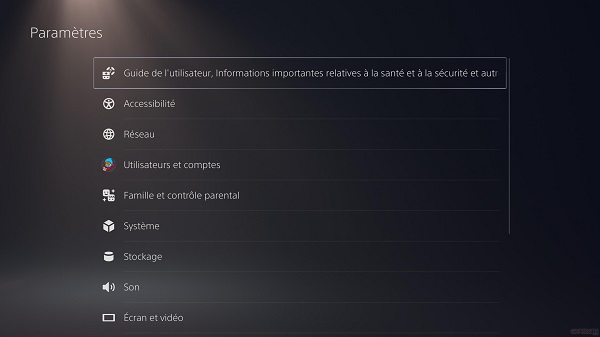
- با رفتن به تنظیمات
- انتخاب کنید کاربران و حساب ها سپس پیوندها به سایر خدمات: مشاهده خواهید کرد که چندین برگه برنامه بالقوه نصب شده نمایش داده می شود ، مانند Twitch ، YouTube ، Spotify یا Twitter. این دومی است که به ما علاقه مند است
- روی کلیک کنید توییتر برای باز کردن صفحه دسترسی به برنامه معروف پرنده آبی ، که در آن شما باید با شناسه های خود ارتباط برقرار کنید (در صورت عدم وجود) که از قبل ایجاد شده است)
- این صفحه را وارد نکنید ، اما روی کلیک کنید نماد توییتر در بالا (پرنده آبی کوچک) ، برای باز کردن صفحه وب سایت
- اگر هنوز نمی توانید URL را لمس کنید ، فقط باید با یافتن پیوندها در توییتر ، برای YouTube ، Google ، سایت های اطلاعاتی و سایر صفحات موجود از طریق توییتر ، صفحات را باز کنید و تحقیقات مورد نظر را انجام دهید !
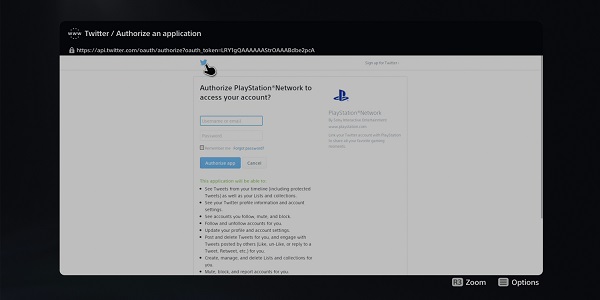
تمام کاری که شما باید انجام دهید استفاده از مرورگر PS5 ، از طریق این سیستم D است ، در حالی که منتظر بروزرسانی سونی است که یک راه حل کمتر محدود کننده ارائه می دهد. همچنین باید گفت که پیمایش کنترل کننده ، با وجود خصوصیات DualSense ، عملی ترین نیست.
این تکنیک محدودیت های خود را دارد ، البته ، از آنجا که شما به نشریات وابسته هستید تا وب سایت هایی را که دوست دارید پیدا کنید ، اما برای یک کاربر متوسط ، از بین بردن پیوندها به مشهورترین سیستم عامل ها از طریق این شبکه اجتماعی آسان است.
شما اکنون می دانید که چگونه به لطف این تکنیک به اینترنت PS5 بروید ، اما ما یک راه حل دوم برای ارائه به شما داریم !
راه دیگری برای رفتن به اینترنت با PS5
- پیام PS5 را باز کنید و دوست را برای ارسال پیام انتخاب کنید
- روی کلیک کنید پیام ها
- در درج یک پیام را تصرف کنید, فقط آدرس اینترنتی را که می خواهید به آن دسترسی پیدا کنید تایپ کنید (مثال: www.هیچ جای دیگر.fr) و پیام را برای دوست خود ارسال کنید
- شما فقط مجبور خواهید شد روی پیوند کلیک کنید, برای باز کردن صفحه در مرورگر پنهان PS5 !
ساده است ، اما همه صفحات با این روش باز نیستند. با این حال ، اگر به سرعت به یک سایت کلاسیک نیاز دارید ، آن را امتحان کنید !
مرورگر اینترنت PS5 ، یک ابزار مفید ?
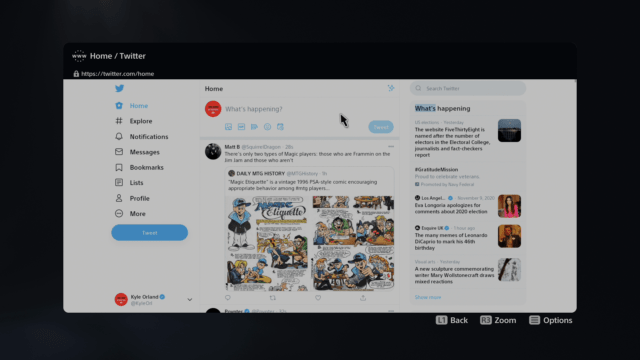
اکنون که فهمیدید که چگونه با PS5 خود به اینترنت بروید ، می توانید یک سؤال بپرسید: آیا این یک ابزار بسیار مفید است ?
همانطور که ایستاده است ، ما وسوسه می شویم که نه ، خیلی زیاد ناوبری خسته کننده است و اینکه ما (تقریباً) همه ما یک تلفن هوشمند ، رایانه شخصی یا رایانه لوحی برای حرکت بدون نیاز به عبور از یک کنسول بازی داریم. علاوه بر این ، سونی کمی با یک مرورگر بالقوه PS5 که شایسته نام آن است ارتباط برقرار نمی کند و ممکن است این باشد که این کنسول از تعامل خود با محبوب ترین برنامه ها راضی باشد.
- همچنین بخوانید:چگونه نام مستعار خود را در PS4 تغییر دهیم ?

میکا 13 ژوئیه 2021
